UVERworld ARENA TOUR 2018(横浜アリーナ TAKUYA∞生誕祭・男祭り)

どうも。
昨晩昔から大好きなバンド、UVERworldの横浜アリーナで行われたボーカルTAKUYA∞の生誕祭兼男祭りに急遽参戦してきました。
元々忙しくて行くつもりは無かったのですが、当初予定していた用事が無くなり更に友達からチケットが二枚余ったので行かないか?
という連絡が来たので、これも運命と思い参戦決定しました。
今回は僕と弟の兄弟Crewで参戦させていただきました。弟は高校生で『一滴の影響』を聞いて以来好きになったと言っていたので、是非一緒に行こうと誘いました。
弟はライブ自体始めていくと言っていたので、ライブ初体験がUVERworldの男祭りって贅沢な奴め!笑
16:30頃 新横浜駅着
当日、弟は学校で僕は仕事があったのでそれが終わり次第現地で集合しようということでこの時間に集まりました。
本当はグッズも買いたかったですが、今回は流石にキツかったですね…。
ライブ終演が遅くなりそうだったので、先に夕飯を済ませそのまま17:30の開場時間に横浜アリーナに向かいました。
17:30頃 横浜アリーナ到着

既に多くの赤いTシャツを着た兄弟たちがたくさんいて、ここから少しボルテージが上がっていきました。
そして、二人入場し席につきました。
今回はアリーナ席の後ろの方でしたが、少し高めの位置でしたので問題なく見れました。
中では既にスタンディングブロックにいる暑苦しい兄弟Crewがたくさん!笑
男祭り恒例の客が客を煽ったりしていました。
18:30 まさかの出来事
二人で静かに待っていると、アナウンスが鳴り一曲だけサウンドチェックさせてほしいというアナウンスが!
昼間武道館で女祭りをしてきたばっかりなのでチェックする時間が無かったみたい。
そのサックスが鳴り、ドラムが鳴り、ギターやベースが鳴りはじめナノ・セカンドが演奏されだしました!!
『チェックツー、ワンツーワンツー、ヘイヨー』と、サウンドチェックしてるTAKUYA∞の声も流れ出して、座っていた人もみんな一斉立ちになり拳を振っていました!
僕自身、初めての経験でしたので仕事の疲れでボーッとしてましたが一気に目が覚めてしまいました…。
19:00 開演
横断幕に映された時計が一分を切ったときからカウントダウンが始まり、暗転。
からの、TYCOON(SE)で一気に引き込まれました。
普段大人しい弟も、この異様な雰囲気にあてられたのか一気にテンションが上がっていたのを今でも鮮明に覚えてます。
ずっと凄かったライブでしたが、とりあえず印象に残った数曲を抜粋したいと思います。
No.1
そんな夢、叶うはずがない!!
UVERworldが横浜アリーナで男祭りなんて出来るわけがない!!
成功した途端、手のひらを返す者共に告ぐ!
オォイ!俺たちが…No.1
相変わらず痺れる始まり方のNo.1。
僕自身、東京ドーム公演が初めてのライブだったので、今でもTOP5に入るくらい好きな曲なのでやってくれてすごい嬉しい…。
ALL ALONE
多分参加した皆さんも今回の公演で一番印象強かったんじゃないでしょうか。
男泣きからのALL ALONE。
しばらく涙が止まらず後ろを向き、必死に堪えるTAKUYA∞の姿に思わずこっちも潤んでしまいました。
そしてまだ泣き止まないまま
『お前は青森に生まれて何になりてえんだよ』
『お前は沖縄に生まれて何になりてえんだよ』
『お前は博多に生まれて何になりてえんだよ』
『俺は本気でミュージシャンになりたっかから毎日ポエム書いてたんだよ!
その言葉やミュージシャンになりたい気持ちが俺にかかせた、ALL ALONE!!!!』
ほんとにしびれた…過去一番のALL ALONEだった…

【早期購入特典あり】WE ARE GO/ALL ALONE(初回生産限定盤)(DVD付)(UVERworldポストカード付)
- アーティスト: UVERworld
- 出版社/メーカー: SMR
- 発売日: 2016/07/27
- メディア: CD
- この商品を含むブログ (1件) を見る
MONDO PIECE
はい出ました、男祭り恒例の肩を組んでの合唱MONDOPEACE。
もうこれ以外で終わることは有り得ないというくらい型にはまってます。
曲のほとんどをお客さんの合唱でしたがそれがまたいいのよな。
これから先、男祭りの最後はこの曲から動かないんだろうなぁ。
最後に
今年は何かと忙しく、今年最初で最後のライブ参戦になってしまいました。
来年はもう少し、参加したいなぁって思ってます。
アリーナ公演ばっか参加してるのでライブハウスとかも参加したい思ってます。

Safe Ears 音楽用イヤープロテクター THUNDERPLUGS(サンダープラグス) ブリスター 耳栓
- 出版社/メーカー: ディリゲント
- 発売日: 2014/09/13
- メディア: エレクトロニクス
- この商品を含むブログを見る
あと相変わらずライブ後の耳がキンキンする現象が酷いので、ライブ用耳栓とか使ったほうがいいのかもなぁ。
あと去年の男祭りのDVDも出るのでよろしければチェックしてもらえるとありがたいです。
![UVERworld TYCOON TOUR at Yokohama Arena 2017.12.21(初回生産限定盤)(特典なし) [Blu-ray] UVERworld TYCOON TOUR at Yokohama Arena 2017.12.21(初回生産限定盤)(特典なし) [Blu-ray]](https://images-fe.ssl-images-amazon.com/images/I/51CgTbyfCNL._SL160_.jpg)
UVERworld TYCOON TOUR at Yokohama Arena 2017.12.21(初回生産限定盤)(特典なし) [Blu-ray]
- 出版社/メーカー: SMR(SME)(D)
- 発売日: 2019/01/16
- メディア: Blu-ray
- この商品を含むブログを見る
最後になりましたがTAKUYA∞39歳の誕生日おめでとうございます!!
あなたほど、元気なアラフォーみたことないです笑 願わくば、いつまでもその素敵な歌と景色を僕らに見せてください。
セットリスト
1.TYCOON
2.Q.E.D.
3.7th Trigger
4.WE ARE GO
5.Don’t think.Feel
6.ENOUGH-1
7.ハルジオン
8.ODD FUTURE
9.GOOD and EVIL
10.PLOT
11.NO.1
12.畢生皐月プロローグ
13.PRAYING RUN
14.ALL ALONE
15.SHOUT LOVE
16.GOLD
17.EDENへ
18.Ø choir
19.Massive
20.CORE PRIDE
21.ナノ・セカンド
22.零HERE ~SE~
23.IMPACT
24.7日目の決意
25.在るべき形
26.MONDO PIECE
このままではOWは終わるんじゃないか。

お久しぶりです。
思いの外、OW関係の記事の評判が良かったみたいなので久しぶりにOW関係記事を更新したいと思います。
ただ、この記事は僕の主観的な内容になりますのであまり深く考えないでお読み下さい。
Smurfの明らかな増加
Smurfとは、メイン垢のレートがマスターとかの人がプラチナのアカウントを使い悪い言い方をすると弱い者いじめをする行為です。
特に最近のゴールド、プラチナ帯には多くのスマーフプレイヤーがいると思います。
普通にやっていると相手が格下なためどうも勝ってしまうようで、わざとトロール行為をしレート下げる行為も時たま見かけられます。
不安定なMETA(メタ)
メタというのは、現在の環境で強いと言われている戦略のことです。
例えば、少し前でしたらウィンストン・Dvaやトレーサーゲンジといったキャラで相手にダイビングして一気に押し込む所謂『ダイブメタ』というのが流行っていました。
ココ最近(2018/12/12現在)では、アナの強化やブリギッテの登場によりまたハルトザリアの構成が主流になりつつあります。
ただこのメタですが、OWは度々ヒーローに対して細かなアップデートを施しています。
威力を5だけ上げるものや、ULTやスキルそのものを変えるリワークなどを行ったりしているので常日頃から流動的にメタは変わっていきます。
つまり、ウィンストンしか使えないOTPの人は今の環境だときつい事もあると思います。
ただ皮肉なことにこのメタですが、プロシーンでは従わないことがあります。
なぜでしょう?
プロのメタに対する考え方
これは僕の憶測ですが、メタとは勝利のための決まったパターンであり決まったパターンであるため、そのメタを潰すためだけのカウンターメタやNEWメタを作りやすい。
なのでカウンターメタならメタを使う相手に高確率で勝てる。
つまりそんな相手にバレバレな戦略は使わないor使いたくないのでしょう。
ここで我々アマチュアのプレイヤーが注意しなくてはいけないのは、プロが試合で使っていた構成や戦略をそのまま真似して試合で使うことです。
簡単に真似出来たら今頃それはメタになっています。
それだけ尖ったピーキーな戦略はチーム規模での練習ありきで刺さるものと思って下さい。
その他システムの改悪
例えば、ライバルマッチで味方が何をメインで使っているか確認したりしますよね?
以前でしたら、Pキーを押してプレイヤーにカーソルを合わせれば使用時間TOP5が見れました。
それを元にピックを考えるなどが可能でしたが、今は戦績非表示などのせいで誰が何をメインで使っているのかが分からなくなってきました。
そのせいで、ライバルマッチで普段ヒーラーメインの方が頑なに不慣れなDPSを使い続けるなどが横行して来てる気がします。
元々のライバルマッチとは、勝つために考えてピックするのが主だったはずです。言い方がキツくなってしまいますが、ただ使いだけならクイックでやればいいのです。
ただ、ライバルで使うのとは言っておりません。相手のピックに合わせてピックを変えてくれという話。
相手にシンメトラやトールビョンなどの行動阻害系がいるのにひたすらゲンジを使ったりするのが行けないと言っております。
一人で遊ぶゲームでは無いのでそこはご理解いただきたい。
終わりに
ここまでボロクソ言ってしまいましたが、僕は未だにOverwatchをプレイしているほどこのゲームが大好きです。
なので、もっとより良い方向にアップデートしていくべきだと思います。
今はOWLなどのおかげで続いてますが、日本ではほぼブームが去っていると言っても過言ではありません。
本当にこれがJeffが求めたゲームのあり方なのだろうか。
Goole AdsenseでのYouTubeアドセンスの支払日はいつ?確定日は? その他。

YouTubeを結構力入れてやっている人のほとんどがアドセンス登録をしていると思います。
また、これからYouTubeに動画を投稿し収益を得たいという方向けに、具体的にいつ頃入金されるのかなど諸々についてお話します。
ただ、未だに不明瞭な点が多いので大体こんな感じという風にお伝えします。
YouTubeアドセンスの支払日
これから動画で広告収入を得ようという方にとって、アドセンス報酬の支払日というのはすごく気になるところ。
金額が確定するタイミングと支払日について把握しておきましょう。
確定するタイミング
YouTubeアドセンスは、毎月1日~31日までの収益が計算されて、翌月末に振り込まれます。
例えば、8月分の収益は翌月の9月末に振り込まれることになります。
この支払日ですが、大体25日前後と言われています。早めに振り込まれることもあれば、ちょっと遅れて振り込まれることもあります。
ただ、どんなに遅くとも31日までには振り込まれると考えて大丈夫でしょう。
また、金額はアドセンスのレポート画面に15日までには反映されます。
つまり、8月の報酬は9月15日までに反映されるということですね。
また、レポート画面に収益が表示されていて普通に見れると思われる方もいると思いますが、通常のレポート画面はあくまで『見積もり収益額』であり、確定した報酬額ではありません。
収益の確定と減少について
YouTubeの支払日と同様に、確定金額についても知っておく必要があります。
例えば、8月の見積もり収益が20万だったとしても、実際に振り込まれる金額は15~6万とかだったりします。
これは報酬が確定する段階で、広告の誤クリックや意図的なクリックなどの不正の可能性があるものを除外されているため、金額が減少にしています。
具体的には8割くらいの金額で確定すると思いましょう。
収益が増えれば増えるほど減少額も増えていきます。会社からお給料を受けったときに保険や源泉徴収額が引かれているようなものだと思って下さい。
ただこの減少についてですが、YouTubeアドセンスだけの特性のようで、通常のブログアドセンスではごく僅かしか減少しません。
しかし他のアドセンスと違い、YouTubeは無料で使える上に稼がせてもらっているので文句は言えないところです。
YouTubeアドセンスの支払日はいつなのか、収益はどのくらい入ってくるのか、こういった情報を知っておくことはとても重要です。
ちなみにYouTubeアドセンスの振込みは8000円を越えないと振込み対象になりません。
なので、8月に収益の合計が7000円で、9月に1万5千円になった場合、銀行口座に振り込まれる日付は10月末になります。
まずは一月に安定して一万円たまるのを目標にがんばりましょう。
Overwatch 低スペックの方向けの設定

お久しぶりはじめまして。るどるふです。
今回は僕が普段遊んでるPCゲームの『Overwatch(以下OW)』でのゲーム設定についてお話したいと思います。
まずこのOWですが、最近の対戦型FPSゲームの中ではかなり軽い方のゲームになっていて、ほとんどの方はプレイ出来ると思います。
PC環境
OS:Windows7 Home Primiam
CPU:Corei7-4770
RAM:8GB
電源:Platinum 700W
正直グラボ、メモリ共にそこまで高くないですが今のところ快適にプレイできています。個人的にメモリは8~16GBあるといいですね。
それでは次にゲーム内設定の方に移りたいと思います。
ゲーム内設定

・ディスプレイモード
これは画像ではスクショのためにウィンドウにしていますが、普段は全画面表示にしています。
また、全画面は枠なしやウィンドウに比べて動作が軽いためフレームレート(以下FPS)が出やすくなります。
・解像度
これはお持ちのモニターに合わせて頂いて大丈夫です。大体の人が1920*1080だと思います。
・視野角
連携がとても重要なゲームなので、広く見えるに越したことはないです。なので、最大の103に設定しましょう。
・アスペクト比、垂直同期、トリプルバッファリング
アスペクト比は16:9、垂直同期はOFF、トリプルバッファリングはOFFに設定しましょう。
特に垂直同期トリプルバッファリングのOFFは絶対行って下さい。これを行うことで相当負荷が下がります。
・パフォーマンス統計を表示
これは現在FPSがどれだけ出ているかや、Pingの確認などを行える為ONにしておいて問題無いと思います。
こちらはONでもOFFでもどちらでも構いません。
・フレームレート上限
画像ではディスプレイ依存になっていますが、フレーム割れの恐れもあるのでカスタムでお使いのモニターにあった設定しましょう。
特に生放送など負荷がかかるツールを使う場合は、上限を設定することでOW全体の負荷を多少下げることが出来ます。
・グラフィック品質
これは低がオススメです。このゲームは品質を下げてもそこまで差が無いので安定性を考えて低にしましょう。
しかも低にすると、草などのオブジェクトが消えたりするので視覚的にもやりやすいです。
FPSも出やすいし、ゲーム内でも有利になるので低がド安定です。
ただ、レンダースケールだけは出来たら100%、少なくとも75%にしましょう。
50%にすると画面がボヤケて非常にやりづらいし、何よりモチベーションが下がります。
レンダースケール以外の細かい設定は基本低で大丈夫です。
グラフィックボード設定(NVIDIA)
続いてグラフィックボード側の設定にいきたいと思います。今回はNVIDIA製品での設定になります。
まずデスクトップ上の何もないところで右クリックし、『NVIDIAコントロールパネル』というのを開きます。

NVIDIAコントロールパネルを開いたら3D設定の管理を開きます。
プログラム設定を選びOverwatc.exeを選択。

続いて細かい設定ですが自分は以下の通りに設定しています。
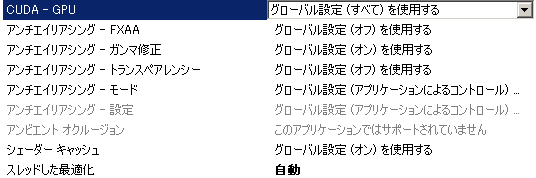


とりあえず分からないという方は僕の設定に合わせてみて下さい。
この項目がない!って人はドライバアップデートをしてみましょう。
それでも出てこない場合はディスプレイの項目であればモニターのスペック
テクスチャの部分であればグラフィックボードのスペックが足りてないだけです。
無い部分は無いで無視しましょう。
あとがき
以上が僕の現在の設定です。如何だったでしょうか?ただこのゲームは結構軽いのでハイスペックPCを持っている方はもう少し品質を上げてみても良いと思います。
この設定にすれば恐らくですがGTX400台でも何とか動くと思います。
是非お試しください。
それでは。
PCでゲームやるには

10数年前まではゲームといったら家庭用ゲームや携帯ゲーム機が流行っていました。現在ではスマホゲーム(ソシャゲー)が一般的ですね。
しかし今ではPCでゲームする事が増えてきました。ゲームソフトもPS4とXboxとPCなど、家庭用ゲーム以外のプラットフォームでも発売することも珍しくありません。
今回のはそのPCでゲームをする上でのメリットや環境づくりについてまとめていきたいと思います。
必要な機材
- パソコン
- モニター
- ゲーミングデバイス
- ネット環境
高性能のゲーミングパソコン
PCでゲームをする上で真っ先に力を入れるべきはこのパソコンです。
このPCの性能が低いとカクつくどころかひどいときはやりたいゲームが出来ない…ということになりかねません。
なので他のモニターなどよりもこちらにお金をかけることをオススメします。
ではゲーミングパソコンとは一体何なんでしょうか?普通のパソコンとどう違うのでしょうか?
答えは描画性能です。
PCでゲームをやるにはこの描画性能が高くないと映像が上手く写りません。写ったとしてもカクついてゲームにならなかったりします。
しかしPCゲームの大半はゲーム内でグラフィックの設定が可能です。
この設定というのは例えばゲーム内の影の精度を調整したり、キャラクターのモデリングの質を変えたりなどして、今の自分のスペックにあった設定にすることで安定したプレイを可能にします。
なので『最高画質でプレイしたい!』人や『そこそこの画質でも大丈夫』という方など様々にいると思います。
もちろん最近のゲームはグラフィックがすごく綺麗な反面、高いPCスペックを要求します。
自分が今やりたいゲームのHPにいくと最低スペックと推奨スペックが書いてあると思います。

例えばこちらはPC版FF14を動作させる上でのスペック表です。
上がプレイする上で最低限必要なスペックで、下が運営が推奨しているスペックになります。
このゲームは結構前に発売したため、比較的軽いゲームといえます。推奨スペックも今ではローエンドモデルのPCでも動くと思います。
ここで先程の描画性能の話になりますが、ここで見るべきポイントは
グラフィックカード
になります。
グラフィックカード、グラフィックボード、グラボなど様々な呼び方がありますがここではグラフィックボードで統一したいと思います。
このグラフィックボード、ゲームや映像制作などをしない人にとっては恐らくほとんど必要ないパーツです。
しかしながらゲームをやる上ではこれに力を入れないとあとで後悔するといっても過言ではありません。
次はそのグラフィックボードについて説明していきます。
グラフィックボード
グラフィックボードには二種類あり
正直な話、どちらを選んでも大差ありません。
GeForceは現在GTX1000シリーズが最新で、RadeonはRX480シリーズが最高になります。
違いとしてはGeForceの方が価格が高いです。Radeonシリーズは価格は安いものの発熱や消費電力が高いです。
しかし大半のゲーミングパソコンはGeForceシリーズが入っているので迷ったらGeForceシリーズをオススメします。
ではどのグラボを買えばいいのでしょうか?最高クラスのグラボは10万を越えるものもあるので財布に優しくありませんね…。
ボク個人のオススメはGTX1060の6GBモデルです。

玄人志向 ビデオカードGEFORCE GTX 1060搭載 GF-GTX1060-6GB/OC/DF
- 出版社/メーカー: 玄人志向
- 発売日: 2016/07/19
- メディア: Personal Computers
- この商品を含むブログを見る
数年前まではこのクラスのモデルは10万ちかくしていましたが、今では3万を切ってます。
また、メモリも6GB入っているので大半のゲームは軽く動くと思います。
しかし中には僕みたいにお金がないけどゲームがしたい!という方もいると思います。そんな方にオススメなのがGTX1050Tiです。

ASUS NVIDIA GeForce GTX1050Ti搭載ビデオカード オーバークロック メモリ4GB DUAL-GTX1050TI-4G
- 出版社/メーカー: Asustek
- 発売日: 2016/10/26
- メディア: Personal Computers
- この商品を含むブログを見る
こちらはなんと驚異の16000円!スペック的には一世代前のGTX960より高く、GTX770に匹敵するグラフィックボードになります。
あまり重くないゲーム(オーバーウォッチやAVAなど)をやるならこれで充分だと思います。
以上がグラフィックボードの説明です。PCを新しく組んだり、買おうと思ってる人はこのパーツを慎重に選びましょう。
ゲーミングモニター
ゲームをする上ではもちろんモニターも必要な要素になってきます。
ゲーミングモニターと普通のモニターとの違いはリフレッシュレートにあります。
ゲーム用モニターにはリフレッシュレートが120、144に対応したモデルがあり、どちらも有用性が高く、FPSではあれば少し有利になる可能性があるので出来るなら用意したいとこです。
しかし、Pingの影響もあるので100%効果があるかどうかは断言できません。
リフレッシュレートというのはフレームレートともいい、一秒間に何枚絵を写せるかというもの。
普通のモニターは60hzのものが大半なので一秒間に最大60枚の絵を写せるモニターということになります。
そこで120hzになると理論値では倍になるのでよりぬるぬる動くようになります。FPSなどではこれが非常に大事でフレームレートが高いか高くないかだけで勝負が決まることも珍しくありません。
しかしこの120hz対応のモニター、描画枚数も倍なら値段も倍します。
オススメはBenQのXL2411です。

BenQ ゲーミングモニター ディスプレイ ZOWIE XL2411 24インチ/フルHD/144Hz/1ms
- 出版社/メーカー: ベンキュージャパン
- 発売日: 2016/10/07
- メディア: Personal Computers
- この商品を含むブログ (1件) を見る
このモニターを愛用しているプロゲーマーも多く、信頼におけるモニターだといえます。
ネット環境
オンラインゲームでゲームをするにはこのネット環境も大事です。というかこれがないとオンラインゲームは出来ません。
回線は出来たら光回線にしましょう。あとは無線より有線で繋ぎましょう。安定性が段違いです。
ゲーミングデバイス
所謂キーボードやマウスなどです。ゲーミングパソコンを買ってお金がまだあったら買うと言いでしょう。ただしあまり高いのを買う必要はありません。

LOGICOOL オプティカル ゲーミングマウス G300s
- 出版社/メーカー: ロジクール
- 発売日: 2015/03/06
- メディア: Personal Computers
- この商品を含むブログを見る

Logicool ロジクール G213 Prodigy RGBゲーミングキーボード G213
- 出版社/メーカー: ロジクール
- 発売日: 2016/10/20
- メディア: Personal Computers
- この商品を含むブログを見る
マウスとキーボード合わせて一万円くらいで充分だと思います。
終わりに
ゲームをする上で大切なのはプレイヤーのスキル・経験・知識だけではなく、プレイ環境をしっかりと構築しないと100%の力を出すことが難しくなると思います。
すぐに全てを揃えるのは難しいかもしれませんが、出来る限り早く揃えましょう。必ず違いを実感できるはずです。
最後まで読んでいただきありがとうございます!
どる
貧乏DTMerの制作環境

DTM。DeskTopMusicの略称であり主に日本でよく使われる言葉です。
最近の作曲は大体がPCさえあれば出来てしまいます。
しかし音楽制作というのは何かと費用がかかります。
ただ作曲するだけならフリーの音源だけで事足ります。しかし、しっかりとした音源を作るには様々な作業が必要になります。
主な作業
- 打ち込み
- ミキシング
- マスタリング
上記の作業を効率よく且つ、高いクォリティで行うためには他にも様々な機材が必要になってきます。
主な機材
プロの作曲家というのはこれらの機材に多額のお金を使っている方が多いです。
なぜかというと
機材のクォリティ≒音源のクォリティ
だからです。
闇雲に機材を買い漁ってたらお金がいくらあっても足りないです。なのでここでは僕の作業環境と、それに基づいたお金のかけ方を教えていきたいと思います。
※あくまでなるべくお金をかけずいきます。
必要な機材
モニターする環境(ヘッドホンやスピーカー)
DTMをやる上で一番大事なのはしっかりとした音を聞ける環境です。
音楽制作の様々な場面で
『いい演奏が出来ているか』 『いい音が出ているか』
などを判断しなければなりません。
例えば音楽の研究のため市販の曲を聞くようなときに
『後ろでなってるベースをもっとしっかり聞きたい』
ということが有ると思います。
このような作業のときにモニター環境が乏しいと判断が難しくなってしまいます。
なのでモニタースピーカーは最優先で用意すべきだと思います。
買うスピーカーについてですが、その人の家の環境ややる音楽によってマチマチですので一概にコレ!とはいえません。
しかしあえてあげるとしたらFOSTEX PM0.4又はPM0.5がオススメです。
値段もPM0.4にいたってはペアで1万円とかなり手が出しやすいです。
問題の音も、変な色付けがなく原音のまま正確なモニタリングができます。
しかし中には夜に作業するからスピーカーが鳴らせない!という方もいると思います。
そんな人はモニターヘッドホンを買いましょう。
昨今様々なモニタリング用のヘッドホンがあります。これも実際に楽器屋や、家電量販店などで実際に視聴して確かめて頂きたいです。
オススメはSHUREのSRH840とSONYのMDR-CD900STです。
自分が現在上記の2つのヘッドホンを所有しており、使用しています。
CD-900STは8割以上のスタジオに置いてある程、業界の基準になるヘッドホンになります。
原音をそのまま聞けますし、値段も1万円そこそことコストパフォーマンスがいいです。人気のあるモデルなので、イヤーパッドやケーブル関係も充実していていざという時が楽です。
マイク
歌やアコースティックギターなどを録音するのに必要な機材です。生楽器を録音するときに音質を左右するのはマイクと言っても過言ではありません。
マイクには大きく分けて二種類あり、ダイナミックマイクとコンデンサーマイクがあります。
ダイナミックマイクは主にライブなどで使用するため衝撃に強いです。しかもコンデンサーに比べて安価になります。
ダイナミックマイクのオススメはSHURE SM58、通称ゴッパー(58)と呼ばれるマイクです。
これも先程のCD-900STと同様、業界ではすごく使われているマイクになります。スタジオなどにいってマイクを借りるとほぼ間違いなくこのマイクが出てきます。
理由としては歌などの中音域が多い音を拾う際にこのマイクが適しているのと、他のマイクに比べて断然衝撃に強いです。
ちょっと床に落としたくらいじゃ壊れません。値段はこちらも1万ちょっとと手が出しやすい値段です。
続いてコンデンサーマイクですが、このマイクは扱いが難しい上に値段が高額です。
今では1万~のマイクでもそこそこの品質で録音できます。
ダイナミックマイクは落としても大丈夫でしたが、コンデンサーマイクはそうはいきません。
一回でも倒したりしたらもうおじゃんになる可能性があります。それに湿気などにも弱いため保管の仕方には注意が必要です。(箱にしまい、乾燥剤をいれるなど)
なので、今の自分の予算と相談して割りに合ったものを買いましょう。
自分が今現在使用しているコンデンサーマイクはオーディオテクニカのAT2020になります。
自分は生音の録音は歌しか取らないのでボーカルに適したマイクでなるべくコストパフォーマンスがいいのを買いました。
こちらも1万そこそこになりますのでオススメします。
あと、コンデンサーマイクは基本的にはファンタム電源が必要になります。それについては後に話したいと思います。
オーディオインターフェイス
オーディオインターフェイスとはPC内部の音を再生したり、エレキギターやマイクを繋げるのに必要な機材です。
これがなくても最悪作曲は出来ますが、用意すべき機材だと僕は思います。
吟味するときに必要なのは『安定して動くかどうか』です。安いからと行って無名のメーカーから買わずにしっかりと実績のあるメーカーのを選ぶようにしましょう。
そんなこと言われてもわかんねーよ!という方のためにいくつかご紹介したいと思います。
まず自分が今現在使っているインターフェイスはSteinbergのUR-22です。
SteinbergはCubaseというDAWソフトを作っている会社になります。そこの会社作っているインターフェイスなため、Cubaseと相性がいいのでCubaseを買おうと思っている方はオススメします。(※DAWソフトに関しては後に記載します。)
なお、このUR22にはファンタム電源がついています。
先程コンデンサーマイクを使用する際に必要だと言いました。
コンデンサーマイクを利用するさいに普通の電力供給では足りないので、ファンタム電源という特殊な電源が必要になります。
なのでコンデンサーマイクを使いたいという方はファンタム電源がついているものを買いましょう。
DAW
DAW(DigitalAudioWorkstation)は所謂作曲ソフトになります。
DAWソフトは有料のものから無料のものまでありますが、自分は断然お金を払ってでも有料のを買うことをオススメします。
機能が断然多いですし、やれることが多いです。
DAWはソフトによって得意なジャンルがありますが、ここではSteinbergのCubaseをオススメします。(というかこれしかマトモに触ったこと無い 笑)
Cubaseは得意不得意ジャンルがあまりなく、どんな音楽も作れると自負しています。
値段は6万とちょっと高額ですが中に入ってる音色の数は多いです。
最初のうちは音源を追加せずとも作れると思います。
学生だとアカデミック版がありそちらは4万で買えるので学生の方、学生で迷っている方はそちらを購入しましょう。詳しい買い方は楽器屋やSteinbergのHPで確認しましょう。
パソコン
最後ですがこれがないと始まりません 笑
パソコンですが家で作業する方はデスクトップ、外でも作業する方はノートパソコンを買いましょう。
選ぶ際気をつけることはスペック(性能)です。
折角買ってもスペック不足で満足に動作しなかったら目も当てられません。
ただ、DTMはそれほどハイスペックは必要ないです。恐らくデスクトップなら10万ほどで買えると思います。
買う際に見なければならないのはOS、CPU、メモリ、HDD(SSD)容量の4項目です。
OSはWIndowsやMacなどがあり、今は主にWindowsが主流です。恐らく初めて触ったパソコンもWindowsという方が大半だと思いますのでWindowsを買いましょう。
各パーツの選び方ですが
OSは今でしたらWindows7以上、CPUはintel Corei5か7のクワッドコアモデル、メモリは8~16GB、HDDは1TBあると便利です。
PCのスペックは妥協しないでなるべくいいのを買っておきましょう。
節約のためにセールを狙おう
何回も言っていますが、音楽の機材はハードウェア・ソフトウェアともに高額です。
しかしこの様な音楽機材は度々セールが有り、安くなることが多いです。
楽器店や代理店のメルマガ、Twitterアカウントなどをチェックして、セール情報が流れてこないかこまめにチェックしましょう。
サポートが要らないソフトは海外から買おう
音楽機材の大半は海外のものです。国内で買う場合は代理店を通して買ったりします。代理店を通すとサポートが受けられる反面、値段が高くなってしまいます。
ある程度DTMに慣れた方は、海外から買うと安くすみます。
ただ、いくら慣れたからといっても海外ですのでほとんど英語です。
万が一のサポートのときに英文でメール出来るくらいの英語力があるといいですね。
しかしハードウェアは故障などもありえるので国内の代理店などで少しお金を出してでも買ったほうが吉。
安易に雑誌やネットを信用しない
ブログでこんな記事を書いておいて何言ってんだと思うでしょうが、最終的には自分がお金を払って買うので自分の目と耳で確かめて良いと思ったものを買いましょう。
最近ではアフェリエイトなどで報酬を目当てにいい加減なレビューをする人が多いので気をつけましょう。
終わりに
ここまでいかに貧乏な自分の制作環境を書いてきましたが如何でしたでしょうか。
お金をかければ間違いなく音源のクォリティが上がる…ということはありません。
いい音楽を作る人はとにかくたくさん音源を聞いてきています。まずはそこから初めてみてもいいと思います。
いい曲を作ろうとするあまり、音楽本来の面白さを見失わないようにしましょう。
最後まで読んでいただきありがとうございます!
どる
はじめまして。
はじめまして! どるといいます!
いきなりですけど、「お前誰やねん」という方のために簡単な自己紹介をしたいと思います!
どるってこんな人!
HN:どる
出身地:東京(現在も東京在住)
結婚:未婚
性格:お調子者
出身校:音楽専門学校
仕事:求職中
趣味:アニメ鑑賞 カラオケ ゲーム(PC) DTM(作曲編曲) バンド
好物:魚介類 麺類
音楽:UVERworld
声優:佐倉綾音
アニメ:CLANNAD
映画:君の名は。
目標:安定した一人暮らし生活(現在実家)
つらつらと書いていきましたが大体こんな感じです。
基本的には音楽やアニメ、PC関係を中心に記事を書いていきたいと思います。
個人的観点でアニメのレビューや音楽のレビューをしていきたいと思うので、おすすめのアニメや音楽がありましたら教えていただくと助かります!
ひょんなことから今回ブログを始めることになりました。
しばらくは自分の詳しいプロフィール(今までやってきたこと)をつらつらと書いていきたいと思いますので、何卒よろしくおねがいいたします!
最後まで読んでいただきありがとうございます!
どる




